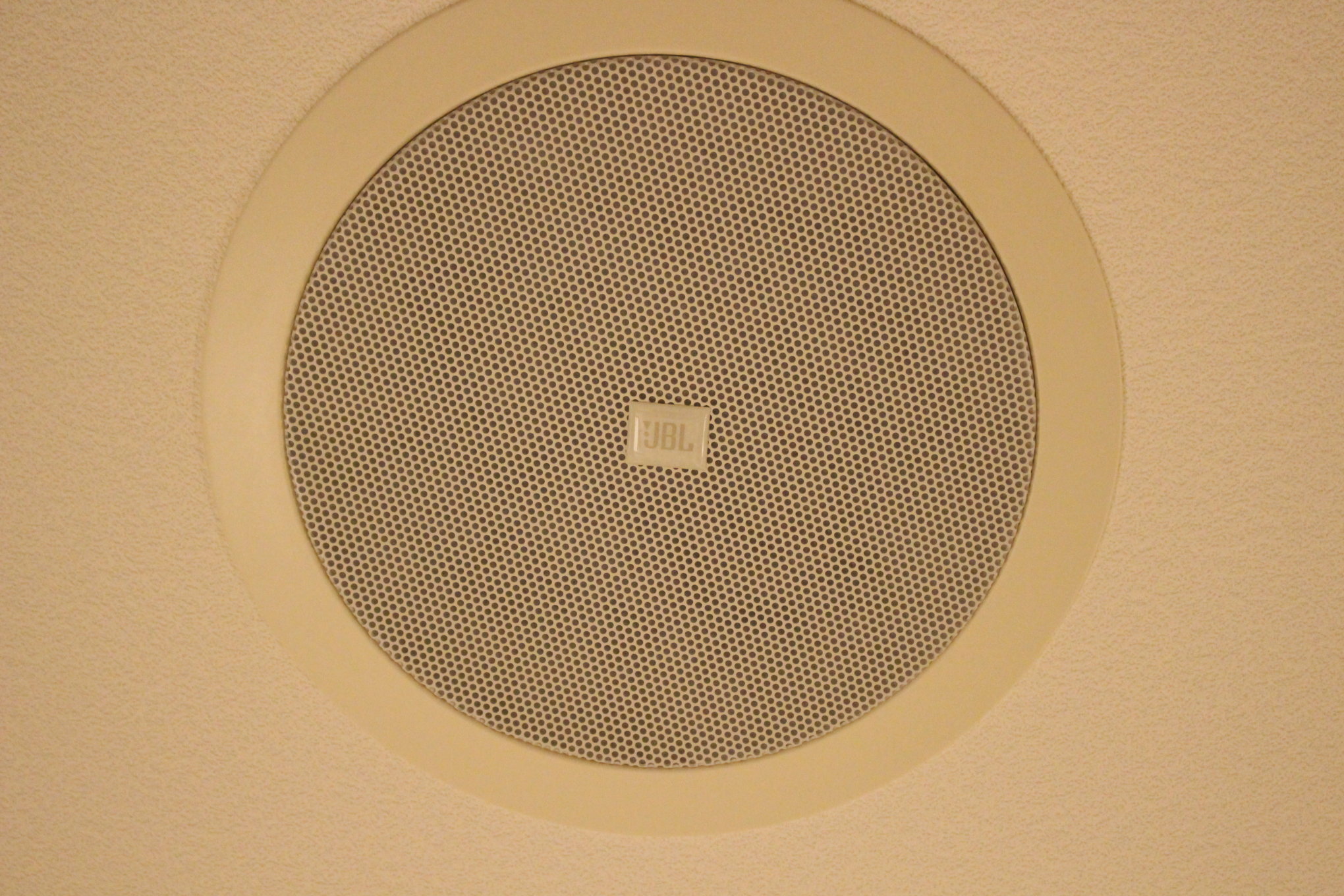JBLはアメリカ発のオーディオブランドですが、日本ではトヨタ車にスピーカー及びサウンドシステムとして多く採用されているので、車が好きな方なら知っている方も多いのではないでしょうか。JBLはイタリアの超高級車であるフェラーリに採用されている事でも有名です。
そしてJBLは家庭用や車のサウンドシステムだけでなく映画館のような大規模な施設でも採用されていたりと、音響機器メーカーとして確固たる地位を築き上げています。
我が家でも実際にJBLのスピーカーを天井に埋め込んで使用していますが、音の広がりや抜けが良く非常にクリアなサウンドを鳴らしてくれます。
そんなJBLが
とうとうゲーミング業界に殴り込みということで7種のゲーミングヘッドセットを販売しました。
- JBL Quantum 100
- JBL Quantum 200
- JBL Quantum 300
- JBL Quantum 400
- JBL Quantum 600
- JBL Quantum 800
- JBL Quantum One
これがラインアップです。
どんだけ出すの?(笑)
ちなみに日本で展開されているのは
JBL Quantum 100
JBL Quantum 400
JBL Quantum 800
JBL Quantum One
の4種類で上から順に
100が入門用(超コスパ)
400がミドルスペック
800がハイスペックワイヤレス
Oneがハイスペック
といった位置づけになっています。(主観だけど)
日本で最も人気が高いのが最も価格の安いJBL Quantum 100となっていて、次点では400の人気が高いです。
JBL QUANTUM400と100届きました。
— GamingGadget/月間22万PV突破しました🎉 (@Gaming_Gadget_) October 7, 2020
とりあえず400使ったけどコスパ良すぎ!
明日中にはレビューまとめたい pic.twitter.com/Iw9wTMzLgp
そんなJBL Quantum 100と400を2点買いしたので今回は価格が上のJBL Quantum 400をレビューしていきたいと思います。
色々と設定に関してもインストール方法含めて細かく解説していくので、すでに400をお持ちの方も参考にしてみてください。
タップ出来る目次
『QUANTUM 400』レビュー

JBL Quantum シリーズは400番以降からハウジングにライティング機能が付いています。ヘッドホンスタンドに掛けておくだけでもインテリアになるのでゲーミング感強めのデスクを演出したい場合に良いかもしれません。
箱外観~開封

一見シンプルな外箱でSteelesSeriesのデバイスに似てるなと感じました。(雰囲気がね)

開け方わかんねぇ…
とあちこち探ってたら正面が「パカっ」と開きました。
PCのクリアケースっぽくてカッコいい。
でも残念。ここからヘッドセットは取り出せませんでした。(底面に取り出し口ありました)

底から出てきたのがこちら
……
俺はイヤーパッドの黒光り具合でわかったね。
絶対フカフカな奴だコレ。
さっそく取り出すことを試みるも簡易結束バンドで固定されていて簡単には取れない。
と見せかけて裏面から簡単に取り外せるのでハサミやカッターは使用しないようにしよう。

本体裏に入っていたのがコチラの黒い箱
中身はケーブル類や取説でした。
付属品詳細

- ヘッドセット本体
- 3.5㎜4極ケーブル
- USB-A USB-Cケーブル
- 取説と保証書
付属品は以上になります。

配線がごちゃついていても、
これはJBL!って一発で分かるカラーリング
質感はちょっと固めの布巻ケーブルです。

3.5㎜も同じカラーです。
オレンジのほうはコネクタが30°程曲がっている仕様なので接続機器によってはキチンと挿さらない可能性がありますので注意してください。

オレンジ側をヘッドセットに挿すのか?と思ったんですが、パッケージのUSB接続は黒側を本体に挿してあるので3.5mmも一緒だと思うんですよね。
まぁAUXなのでどっち挿してもいいんですけど。
3.5mmケーブルはUSBケーブルと同じ布巻ですが、コチラは柔らかめ。
本体外観

マイクはフリップアップ式ミュートで取り外しはできません。

イヤーカップが90°回ったりイヤーカップ自体が比較的フリーなのでディスプレイする際は微調整が必要です。

左側面。
マイクとヘッドバンドが接触する…ちょっと気になるね。

反対側。(右側)
プラスチック部分はちょっと安っぽさを感じます。ただ、構造面での強度はありそうなのであれこれ取れたりといった事にはならなそう。

背面はこんな感じ。
左背面には各種操作系スイッチやプラグ差し込み口が設けられています。

アップで見るとこんな感じ
ダイヤルが2連しているので誤操作しやすい点が残念。(コンシューマならどっち触ってもボリュームの上下なのでとくに影響ないけど)
上から順に
- ゲーム音とVC音のバランス調整ダイヤル
- ボリューム調整ダイヤル
- ミュートスイッチ
となっていて、3.5mm接続時はボリューム調整のみ有効となっています。
バランス調整ダイヤルが付いてるのは良いですね~
MIXAMPのように光接続とUSBでゲーム音とVC音を別に入れるわけではないのでPCでの使用時に有効な機能ですが、この価格で付いてくるのはお得です。
3.5mm接続時はバランス調整ダイヤルでも音量は変化しますが、単にボリューム調整にしかならないので注意してください。
スイッチの質感や操作感はちょっと安っぽいんですが、おそらくハウジングの質感と合わせた結果こうなった感じがします。

ヘッドバンド上にはJBLと記載。
ヘッドバンドのクッション部分と同じ素材です。

ヘッドバンドのクッション部分は薄めですね。
比較的しなりやすいバンドなので頭の形にフィットします。

イヤーパッドはかなり肉厚で質感高いです。

左右のイヤーカップを合わせてグッと圧縮して戻すとイヤーパッド側面がベコッと凹むので密閉性はかなり高いです。
調整用のスライダーはメモリ付きなので調整が楽です。

マイクは小ぶりでカプセルの根本付近にLEDが付いてます。
マイクは縦方向には曲がりませんが、横方向であれば自由度高めです。

マイクのLEDはボタンでのミュートとフリップアップミュート時に点灯します。
ただし点灯するのはUSB接続時のみで、3.5mmプラグでの接続時は点灯しません。これはハウジングの「JBL」ロゴも同様なので注意してください。

イヤーカップは90°回転する仕様なのでフィット感は良いです。首掛けも可能なので休憩時に置き場に困ることもありません。
また、USB接続時は側面の「JBL」が点灯します。
このライティング機能は『JBL Quantum ENGINE』で調整可能です。(後半で紹介します)
装着時の見た目


Quantum400はハウジング部分にヘッドバンドがつながっている形状なので横に広がって見えるかな?
と思ったんですが、バンドが内側に入ってからヘッドバンドに伸びているのでシルエット的にはキレイです。
横からの見た目もすっきりしていてカッコいいです。
個人的にはライティングOFFのほうが好みですね。サイドが光るとどうしても安っぽく見えてしまいます。

背面からの見た目です。綺麗に隠れているのでゲーミングヘッドセットには見えないです。マイクが取り外せれば良かったんですが…
QUANTUM 400を実際に付けて比較してみた

QUANTUM 400はUSBと3.5mmプラグでの接続が可能ですが、PCで使用する際は『JBL Quantum ENGINE』を活かせるUSB接続が望ましいです。
QUANTUM 400はオンボードメモリ非搭載なのでPS4の場合はイコライザーやサラウンド、ライティングの使用は不可ですが、USBとコントローラーへの3.5mm接続で使用両方が可能です。
MIXAMPを所持している場合はMIXAMPに接続するのが良いでしょう。
ですので、音質の比較として
・PCへUSB接続
・PS4コントローラーへ接続
・PS4+MIXAMPへ接続
・PS4USBポートへ接続
を行いそれぞれゲーム音を聞き比べてみました。イコライザーはすべてフラットです。
PC接続に関しては2種類のサラウンドについても触れていきます。
マイク音質に関しては、実際に聞いていただいたほうがわかりやすいと思うので、
・ヤマハAG06へ3.5㎜接続したもの
・PCへUSB接続したもの
比較対象として
・高音質と好評なオーディオテクニカのコンデンサーマイクAT2035をヤマハAG06へ接続
・マイク音質が不評な古代のヘッドセット(Steeleseries5HV3)をヤマハAG06へ接続
してそれぞれ録音してみましたので聞いてみてください。
まずは付け心地に関して
音質比較の前に付け心地からいきます。
最初に感じたのはイヤーパッドのフカフカ感と外の音をシャットアウトする密閉感です。
イヤーカップがフリーなので輪郭に合わせてピッタリフィットしてくれる為、より密閉感が高まってますね。
ノイキャン無しでも外の音を寸断できるので集中してプレイしたい方にはかなりおすすめできます。
ただ、密閉感が強い分側圧も少々強めなので数時間つけると結構疲れてくる感じはありました。
ヘッドバンドは薄めなので頭頂部痛いかな?と思ったんですが、ヘッドセット自体が軽いのと側圧が強めなので頭頂部への負担は感じませんでした。
PCへUSB接続

ステレオ
PCでの音質ですが、低音が強調されつつも全体的にクリアで非常に聞きやすかったです。
定位も良いですがFPSで使用するとフラットの場合少々足音が聞き取りにくい部分もあったので、イコライザーで低音を抑えてあげると良いでしょう。
PCへのUSB接続はQUANTUM 400の性能をかなり引き出せていると感じました。
サイドトーン使用時のホワイトノイズが気になる
サイドトーンを使用時のホワイトノイズが結構気になるレベルでした。
ヘッドセット側の音量によってサイドトーンのボリュームも上下するので、サイドトーンを大きくする為に音量を上げるとノイズも大きくなります。レベル2であれば比較的ノイズは下がりますが、自分の声も若干小さくなってしまいます。
対策としてはレベル3か2で使用してヘッドホン側のボリュームは下げつつPC側の音量を上げることでノイズを低減しつつ調整するしかないですね。
レベル1だとホワイトノイズは無くなりますが、無音時に自分の声が聞こえる程度のサイドトーンなのでFPS向きではないです。
サラウンドの音質に関して
ソフトのインストール先や設定方法は記事の最後にありますのでそちらを参照ください。
QUANTUM 400はPCへUSB接続することでJBL Quantum ENGINEが使用可能になり、
・JBL QuantumSURROUND
・DTS HEADPHONE X v2.0
の2種類のサラウンド機能を利用することが可能です。
それぞれの音質と特徴について軽く解説していきます。
JBL QuantumSURROUND
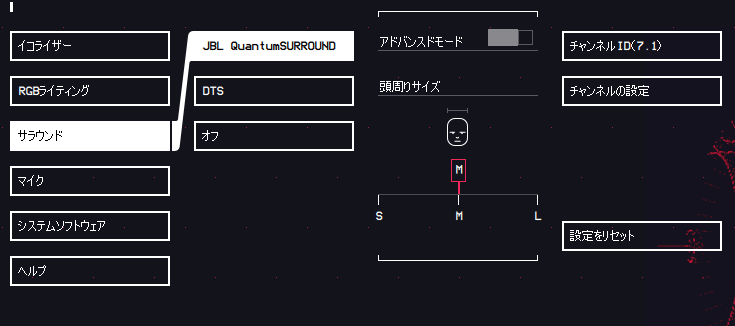
JBL QuantumSURROUNDを聞いてみた感想としては、かなり正面から聞こえてくるような印象でした。位置的にもこれまでのサラウンドシステムよりも遠くから聞こえてくる感覚があって面白かったです。
ただ、FPSで使用してみた所音が遠い為か慣れていない為か敵の位置が思ってたよりも近いことが何度もあってめちゃめちゃ混乱しました。(笑)
JBL Quantum ENGINEでは頭や身長を登録して自分に最適化できるんですが、体感できる変化はありませんでした。
この辺りはヘッドトラッキングが可能な上位モデルのQUANTUM Oneで非常に有効かもしれません。
DTS HEADPHONE X v2.0
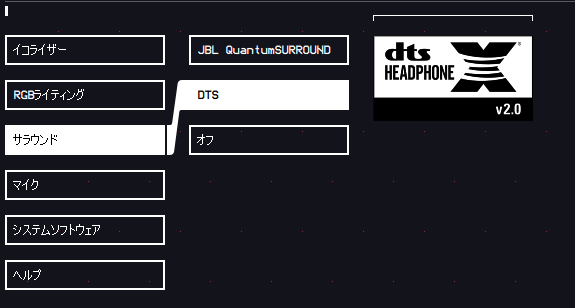
DTS HEADPHONE X v2.0に対応したヘッドセットは何個か持っていますが、音の聞こえ方としては脳内定位感の強いステレオと距離感遠めなJBL QuantumSURROUNDの間といったところでしょうか。
個人的には聞きなれたDTS HEADPHONE X v2.0のほうが好みです。
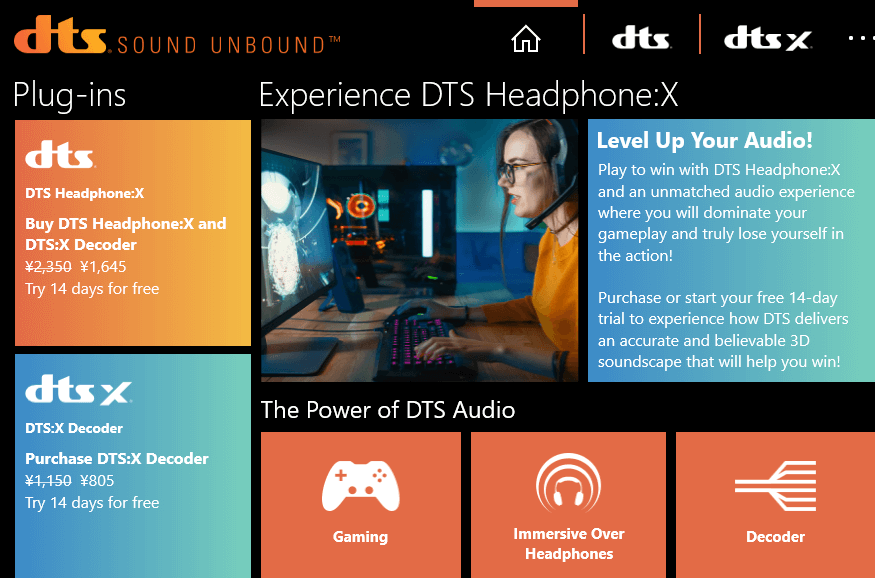
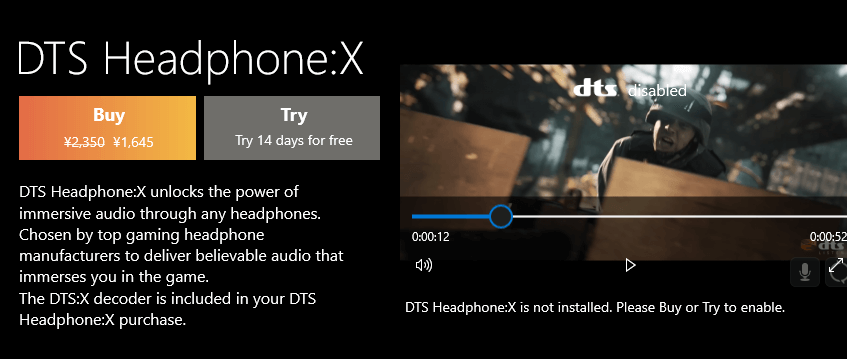
https://www.microsoft.com/ja-jp/p/dts-sound-unbound/9pj0nkl8mcsj?activetab=pivot:overviewtab
結構知らない人多いんですが、DTS HEADPHONE Xはどのステレオヘッドホンでも聞けるように作られたサラウンドシステムなので利用するにあたって対応するヘッドセットやヘッドホンをわざわざ準備する必要はありません。
DTS SOUND UNBOUNDではDTS HEADPHONE Xに最適化された動画を無料視聴できるので是非手持ちのヘッドホンやヘッドセットで聞いてみてほしいです。
PS4+MIXAMPへ接続

MIXAMP接続時の音質も良好で、PC接続時と遜色無いサウンドでした。
低音もしっかり鳴らしつつ全域でクリアといった感じです。違和感のある味付けは無いので音質面に関して言えば、他機種からの乗り換えでも違和感なく聞けると思います。
MIXAMPを持っているならこの組み合わせがベストですね。
PS4+コントローラーへ3.5mm接続

PS4のコントローラーへ接続してみた所、全体的な音質としてはこれまでの接続方法やこの後に試したPS4へのUSB接続と比べると音圧や解像度で劣ります。
ただ、定位感はしっかりしているのでゲームプレイでも十分満足できると思います。
3.5mmの場合はサイドトーンとライティングが使用不可になりますのでその点は注意が必要です。
PS4へUSB接続

MIXAMP未所持でPS4で接続するならこちらがおすすめ
説明書にもありましたが、PS4ではUSB接続もしっかり可能となっています。付属してくるコードが3mとやたら長いのも納得です。
音質はかなり上々でこの価格帯でこのレベルに仕上がってるのは流石JBLといった所。
サイドトーンは反映されますが、イコライザーの設定やサラウンドに関しては反映されませんのでご注意ください。
また、PS4に接続した際にサイドトーンレベルが3の場合はPC同様にホワイトノイズが結構気になりました。
ノイズが気になる場合はPC同様の調整が必要となります。
マイク音質のテスト
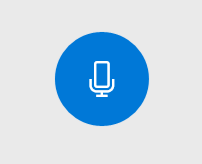
比較対象として数パターン録音してみたので参考にしてみてください。
audio-Technica AT2035+ヤマハAG06
非常にクリアでノイズが無い音質ですね。実際の声質にかなり近いです。
JBL QUANTUM 400+ヤマハAG06
若干フィルターが掛かったようなマイク音質ですが、VCには問題ないですね。ただ、マイク感度が低いのでかなりマイクを近づけて喋らないといけないので、ポップノイズが乗りやすいです。
JBL QUANTUM 400+PCへUSB接続
JBL QUANTUM 400+ヤマハAG06よりもノイズっぽさが減りました。3.5mmよりもUSB接続のほうがマイク音質は良いですね。
Steeleseries5HV3+ヤマハAG06
感度低っ!!接続時にはピーピーとノイズが鳴りまくって大変でした。
5HV3はデバイスチートと言われる程定位感に優れてたんですが、マイクがへっぽこなんですよね。
RAZER BLACKSHARK V2 X+ヤマハAG06
最近なにかとおすすめしてるRAZERの「BLACKSHARK V2 X」価格約7000円ですが、このマイク性能です。配信で使えるレベル。マイクだけじゃなく全体的に仕上がってます。
録音した結果
JBL QUANTUM 400のマイク音質は並といった所で、3.5mm接続とUSB接続を比較するとUSB接続のほうが若干クリアです。
感度が若干低いので入力感度を調整できない機器の場合マイクを口にしっかり近づけて喋らないと音声が小さくなる可能性があります。
近づけることである程度改善はされるんですが、テスト音声のようにポップノイズが少々乗ってしまう可能性があるので注意してください。
PS4の場合は本体側で感度調整可能なので最初にチェックしましょう。
JBL Quantum ENGINEのインストールと設定方法解説
まずはインストールから
JBL Quantum ENGINEはインストール先が結構分かりにくいので何も知らずに探すと路頭に迷います。
https://jp.jbl.com/QUANTUM400.html?dwvar_QUANTUM400_color=Black-GLOBAL-Current&cgid=over-ear-headphones
コチラの公式販売ページに飛んで
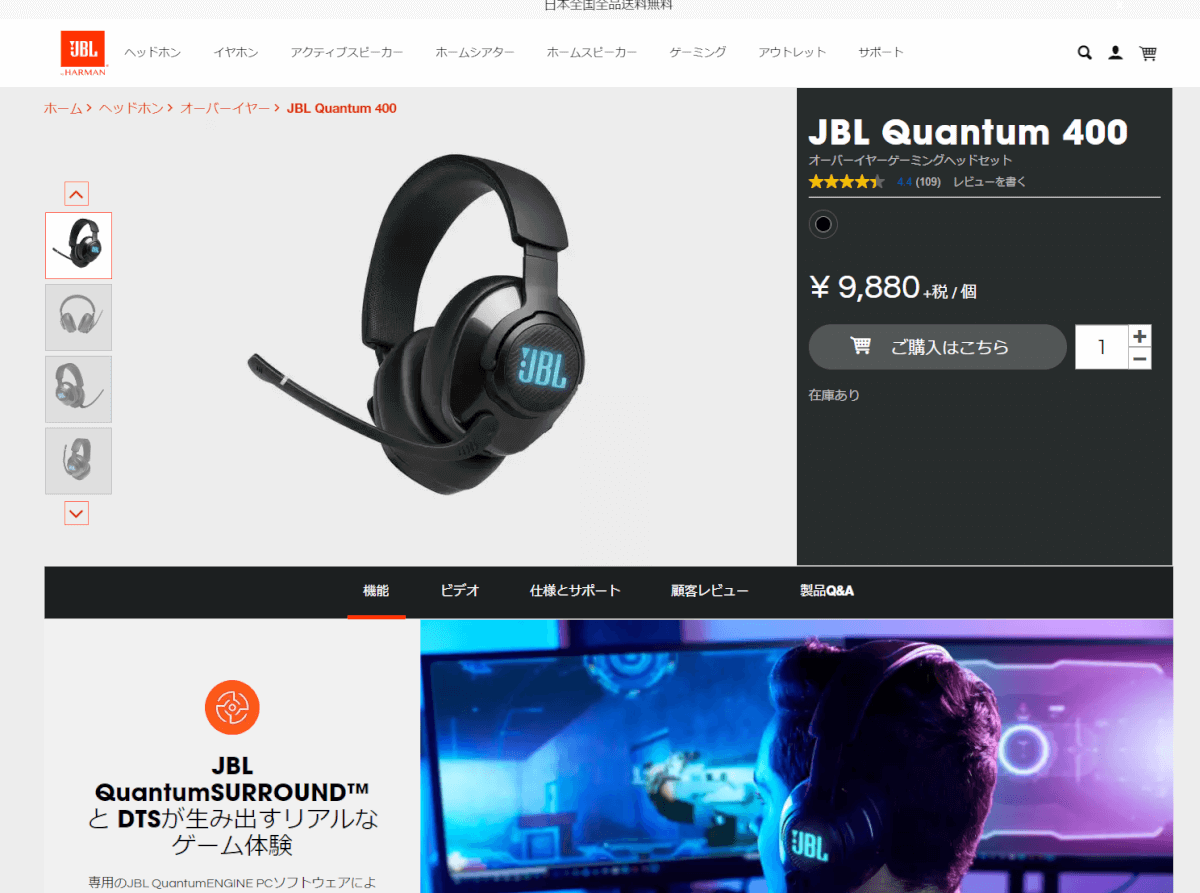
下へスクロールしていきます
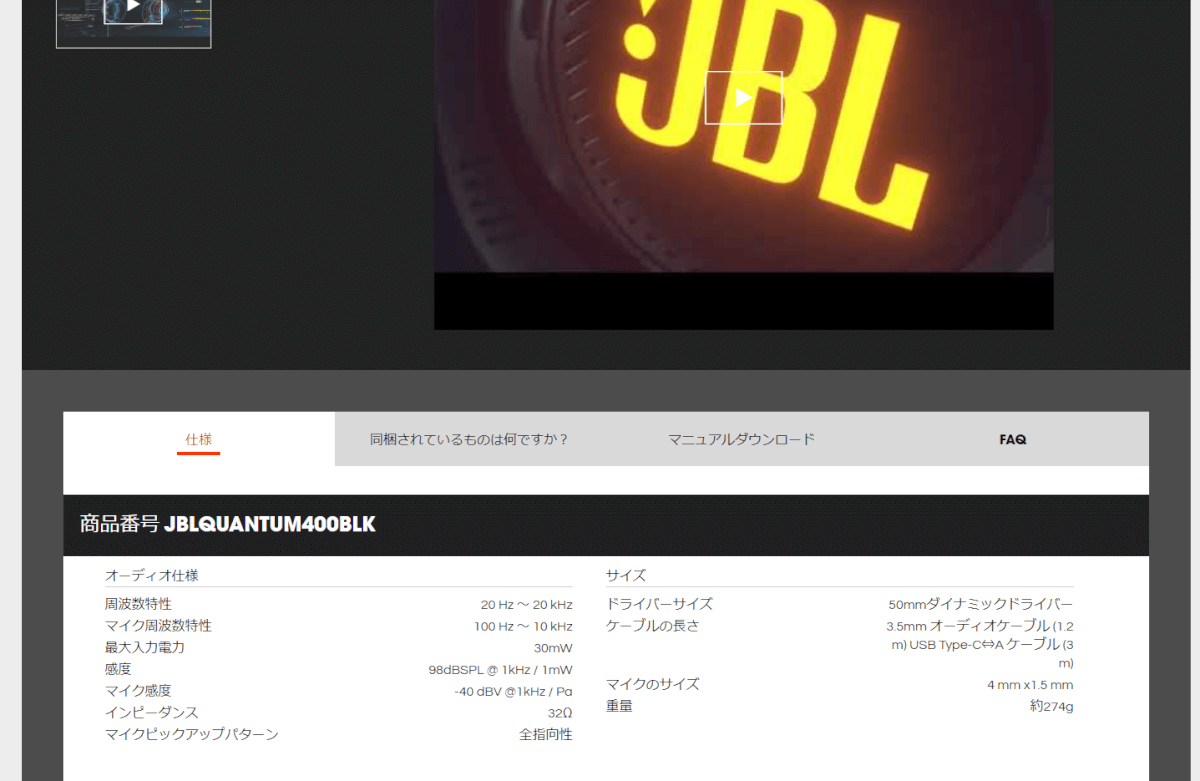
ココ!
『仕様』のタブが選択されていますが
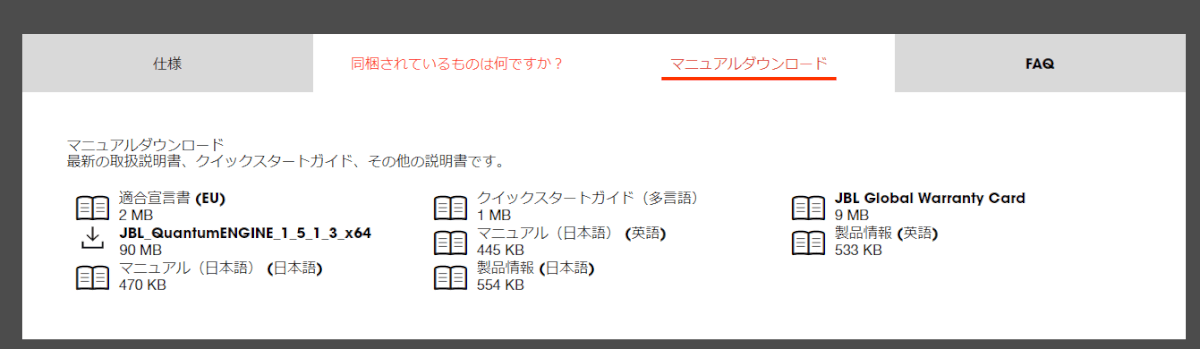
マニュアルダウンロードへ切り替えてください。
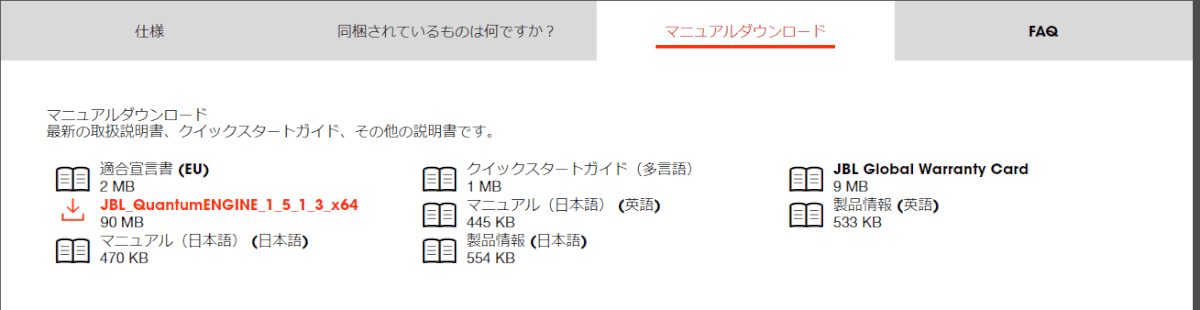
するとJBL Quantum ENGINEをダウンロードできるようになるのでインストールします。
イコライザー設定
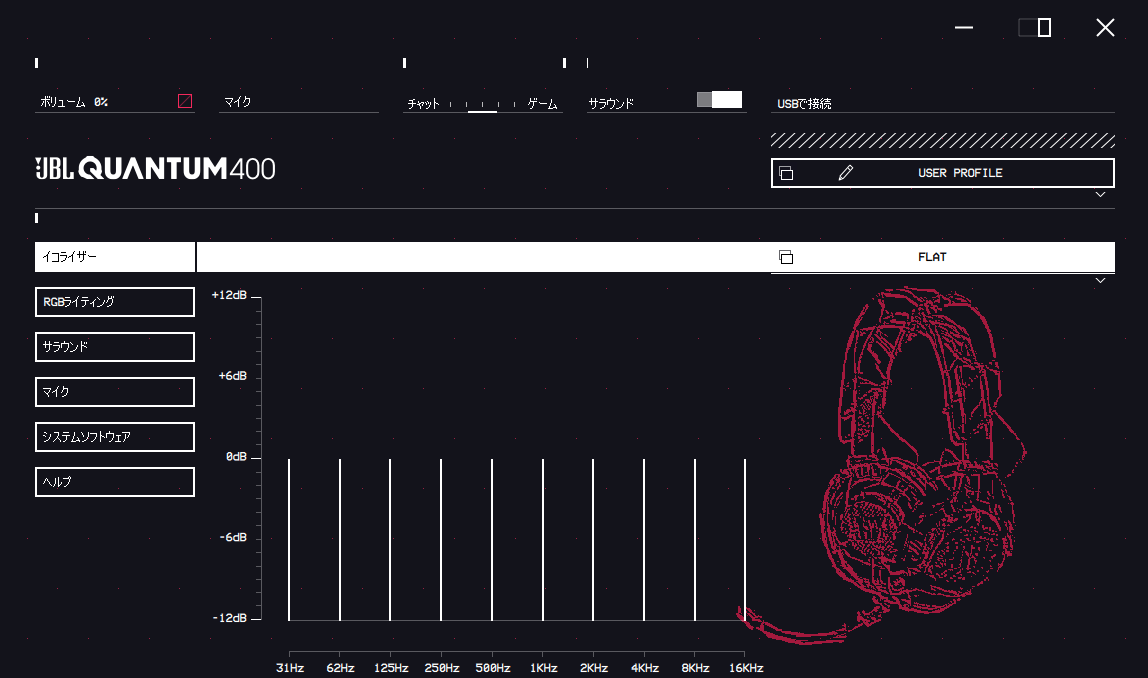
Quantum ENGINEではイコライザーの設定が可能です。
周波数の下限値は31Hzで上限は16KHzまでの10段階で調整可能です。
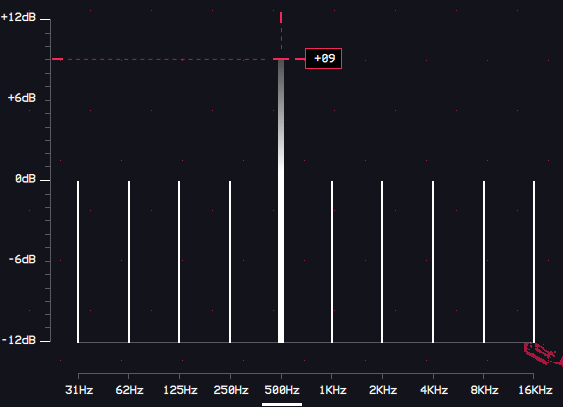
調整したい軸のバーをドラックして上げ下げすることで周波数を調整できます。
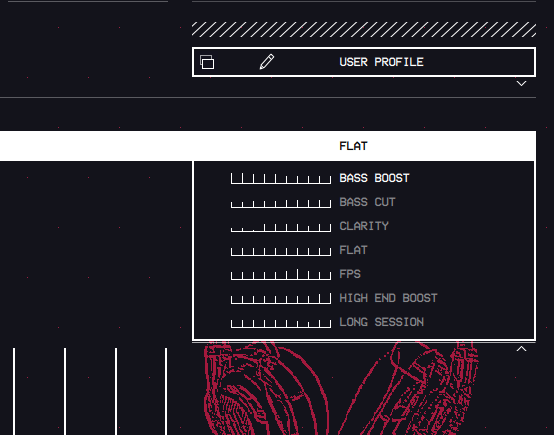
プリセットもいくつか揃っているので
低音が好きならBASS BOOST
低音を抑えたいならBASS CUT
FPSをプレイするならFPS
などここで好みの物を選択すると良いでしょう。
個人的にはFPSの31~125Hzまでを-02dBして丁度良い感じでした。(フォートナイトプレイ時)
RBGライティング
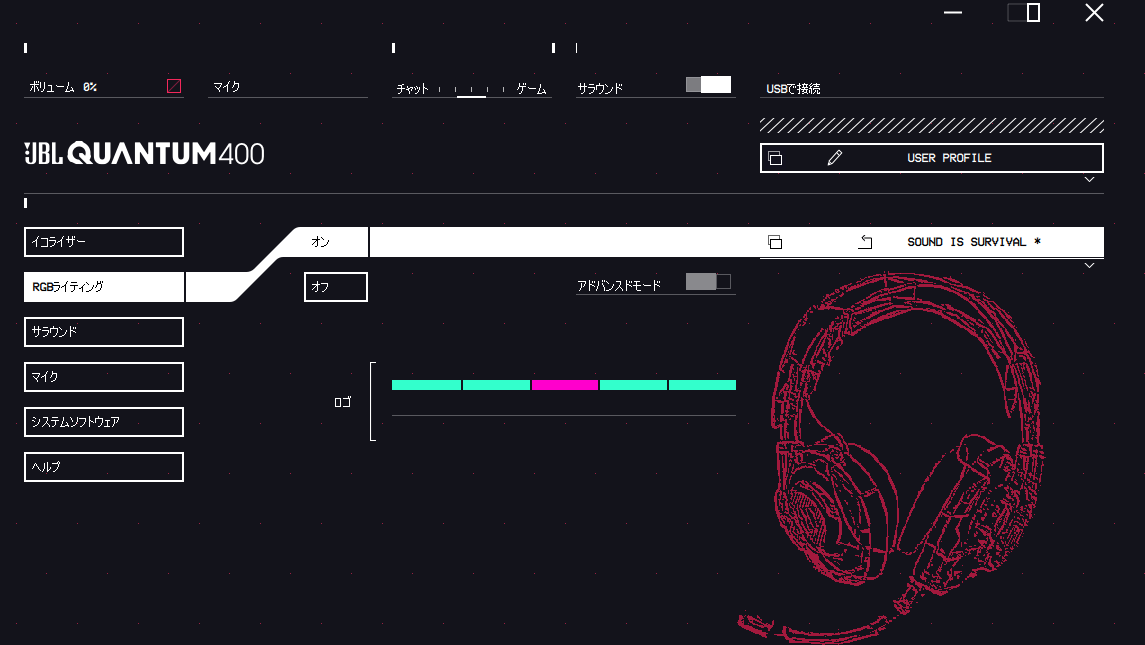
RGBライティングではハウジングのライトカラーを変更できます。
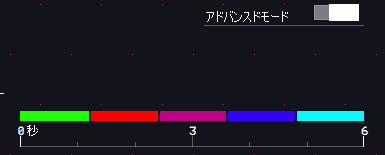
アドバンスモードをONにするとカラーと発光パターンの変更が可能です。
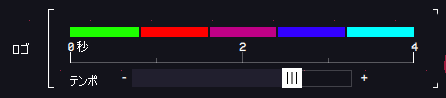
テンポでは1週するまでの秒数を指定できます。
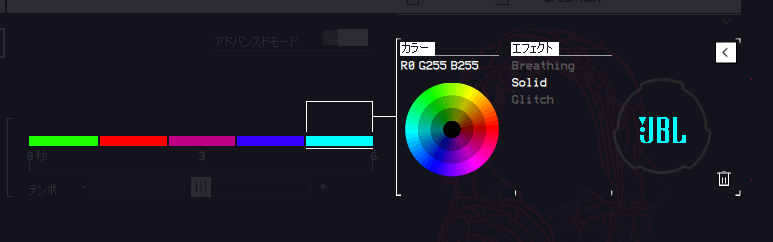
各カラーごとにエフェクトの変更が可能なので特定のカラーのみ高速点滅させたりすることが可能です。
デモが表示されるのでヘッドセットを付けたままでも確認できるのはありがたい仕様ですね。
サラウンドの設定
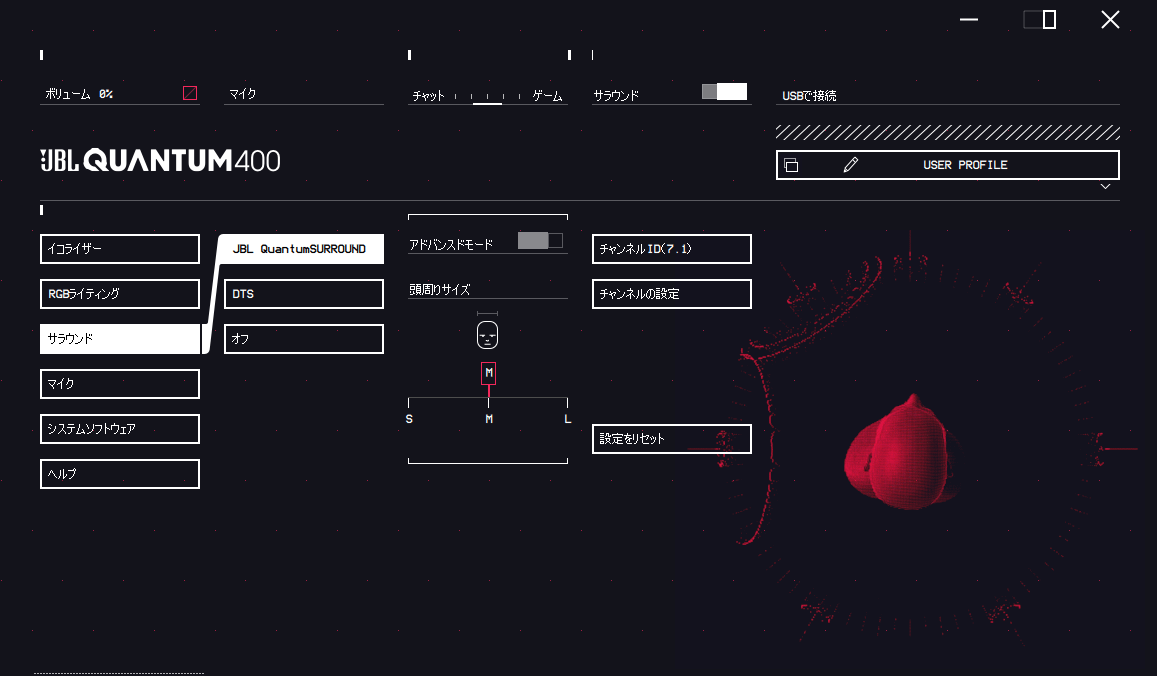
サラウンドの設定では
JBL QuantumSURROUNDとDTSの好きなサラウンドを選択することが出来ます。
JBL QuantumSURROUND
JBL QuantumSURROUNDを使用する前にPC上で設定を変更する必要があります。
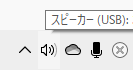
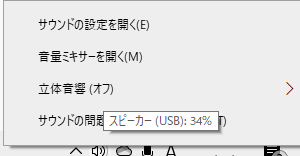
画面右下(デフォルトの場合)にあるスピーカーアイコンで右クリックし一番上にある「サウンドの設定を開く」をクリック
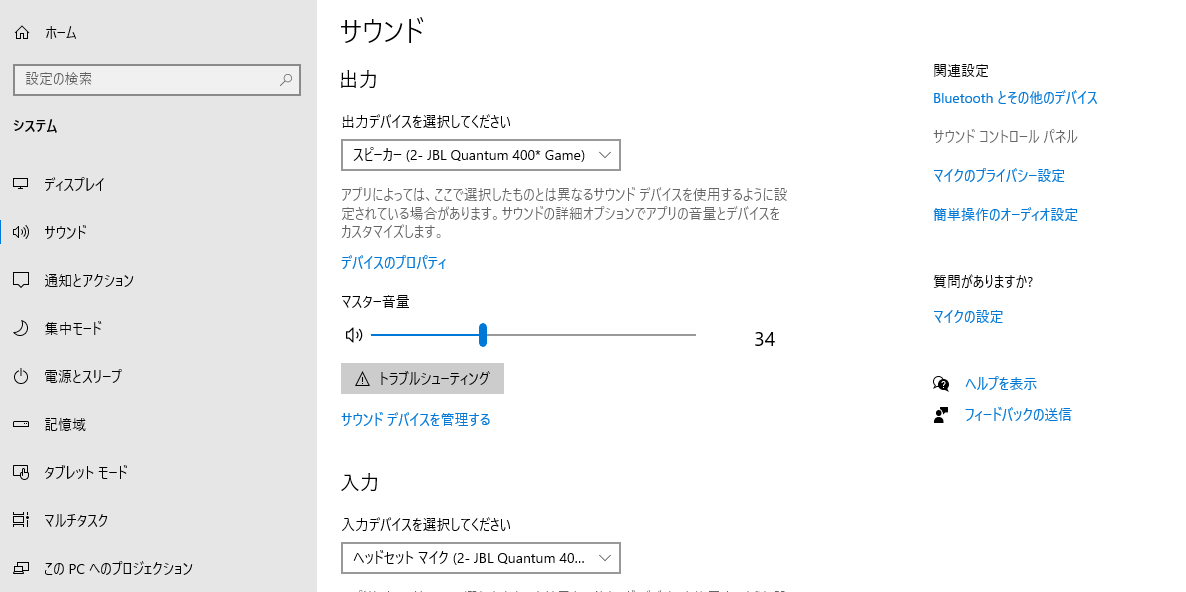
このウィンドウが開いたら


出力と入力が上記のようになっているかを確認しましょう。
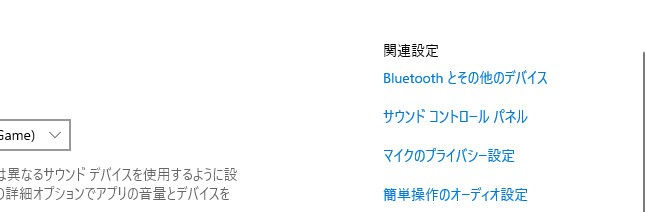
続いて右側にある「関連設定」の上から2番目にある「サウンドコントロールパネル」をクリック
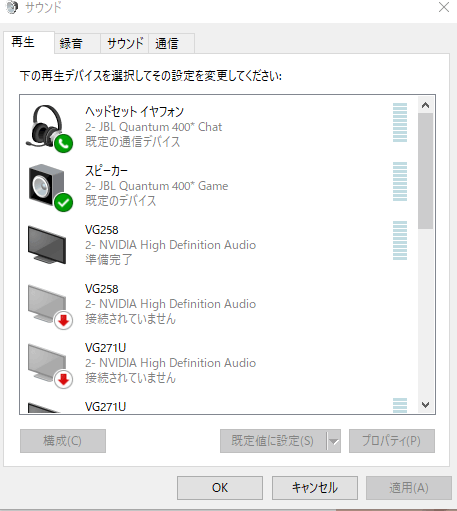
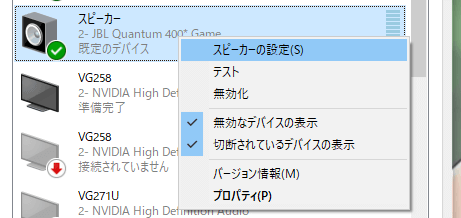
この画面でスピーカーの上にポインタを移動し右クリックすると「スピーカーの設定(s)」が表示されるのでクリック
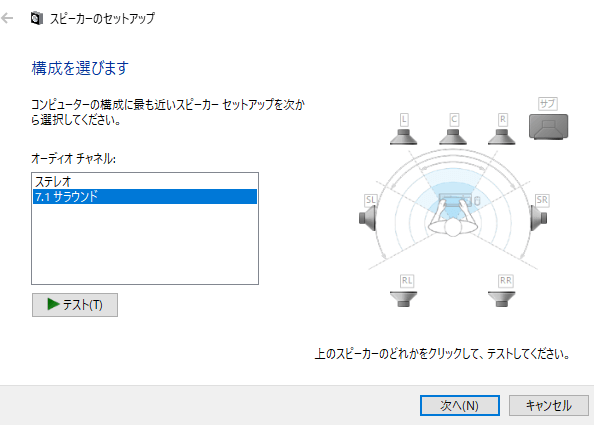
7.1chサラウンドを選択して次へ→次へ→次へ→完了と選択し終了です。これでスピーカー設定がサラウンドに最適化されました。
続いてJBL QuantumSURROUNDの設定をしていきます。
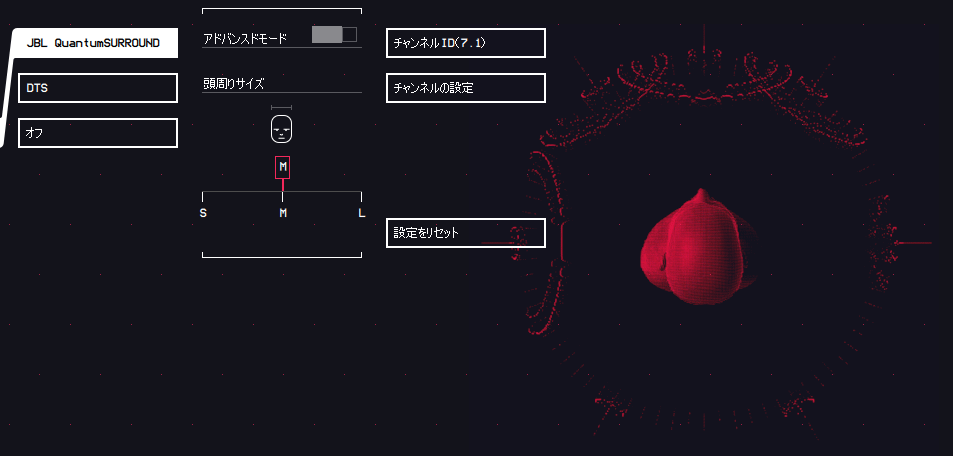
JBL QuantumSURROUNDでは使用者のデータ(頭のサイズ)を元に最適化されるので、まずは頭のサイズをSML選択します。
ですが、頭のサイズの指標的な物が無くイマイチ良く分からないのでここは自分で大きいか小さいか普通なのかを判断するしかないでしょう。
実際変えても変化は感じられなかったので分からない場合はMでOKだと思います。
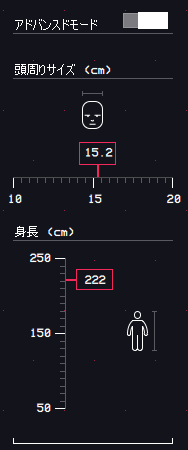
アドバンスモードにチェックを入れると身長を入力する項目が追加されます。
ここに関しては自分の身長を入力すればOKです。
立って使う時に必要な機能なのか?座っている時なんて椅子の高さや座り方でヘッドホンの位置は大きく変わるので身長はあまり意味がない気がしますが。
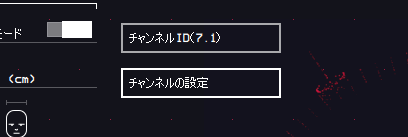
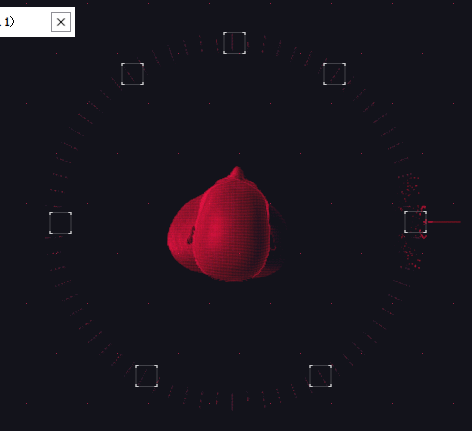
チャンネルIDをクリックすると、色々な方向(仮想スピーカー)から音声が流れます。
距離感は比較的遠目に感じます。
仮想スピーカーをクリックすることでも音声を流すことができます。
実際にその方向から音が聞こえてくるので面白いですよ。
DTS HEADPHONE X v2.0
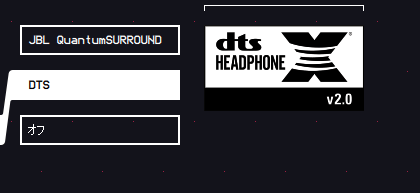
DTS HEADPHONE X v2.0に関しては特に設定項目はなく、JBL Quantum ENGINE上でのテストは出来ないので、自分でDTSを選択しつつ音楽を再生したりゲームをプレイしてサラウンドの有無や各サラウンドを選択すると良いと思います。
マイクの設定
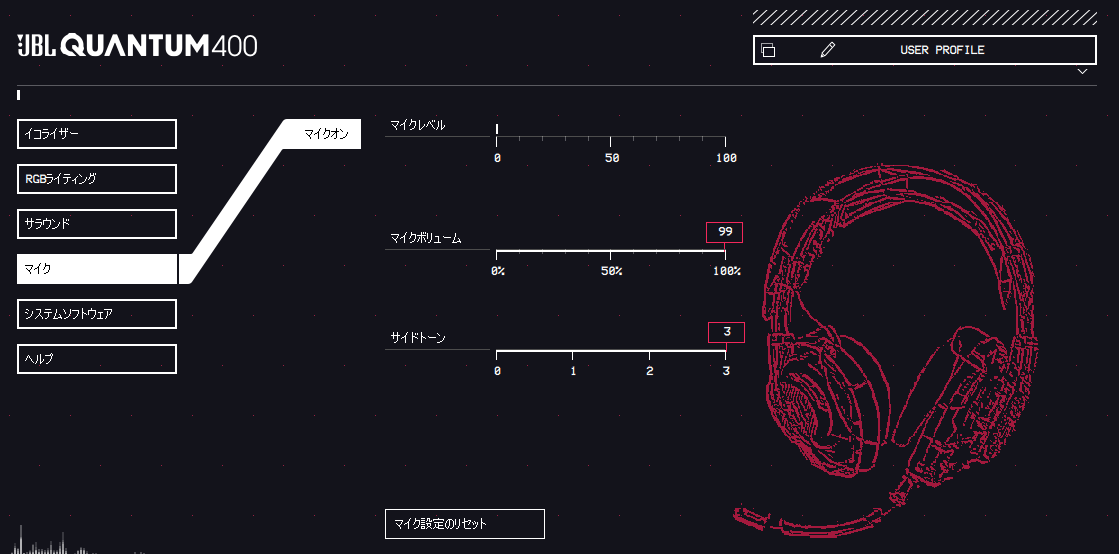
マイクの設定ではマイクボリュームとサイドトーンの調整が可能です。
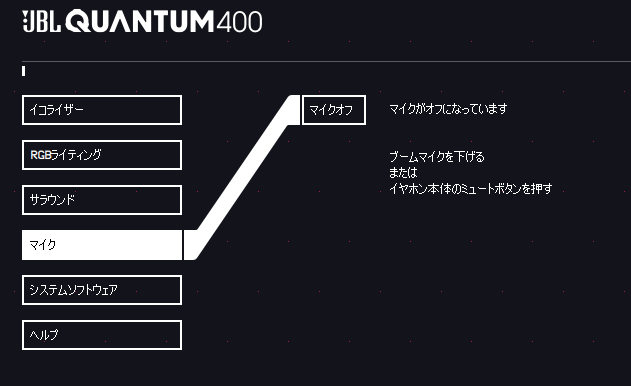
このような画面になっている場合はマイクがフリップアップしている、もしくはイヤーカップ左後方のミュートボタンがオンになっていますので切り替えてください。(マイクが赤点灯していなければOKです)
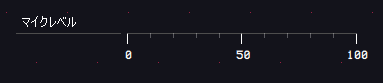
マイクに入力された音量に応じて白いバーが表示されます。
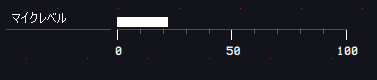
「あーーーーー」と音声入力しつつある程度バーが移動する位置にマイクを調整してください。10以下の場合マイク位置が遠いです。(声が小さい場合もありますが)
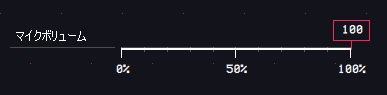
結構感度が低いマイクなので、マイクボリュームはMAX推奨です。
この調整項目はサイドトーンによるホワイトノイズに影響しません。
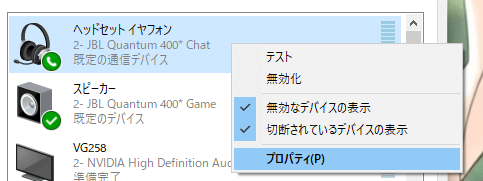
PC使用時でMAXでも低いと感じる場合はPCの

サイドトーンを1~3にすることで自分の声が聞こえるようになり3になると結構大きめに聞こえるようになります。
ただ、サイドトーンを大きくすると、「サーーーー」といったホワイトノイズが入るようになるので注意が必要です。
私はゲームプレイ中に聞こえなければOKなので3に設定しますが、2でも実用的な範囲なのでお好みで調整しましょう。

「マイク設定のリセット」をクリックで初期値に戻せます。
システムソフトウェアの設定
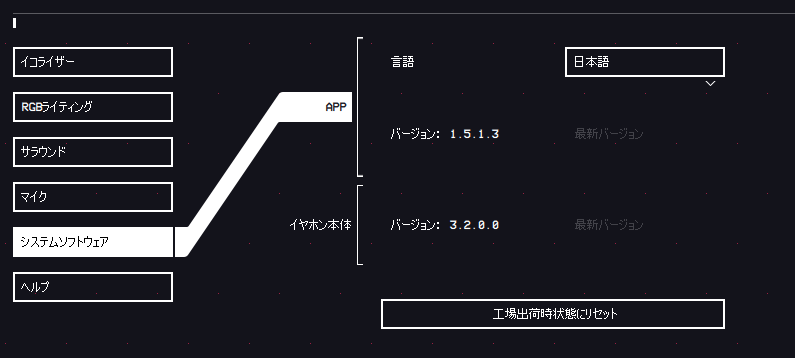
JBL Quantum ENGINEでの言語設定やソフトウェアとヘッドセット本体のバージョンを確認できます。
最新バージョンと表記されていればOKです。
されていないパターンがまだ不明ですが、恐らく「最新バージョン」の部分からアップデートを選択可能になると思われます。
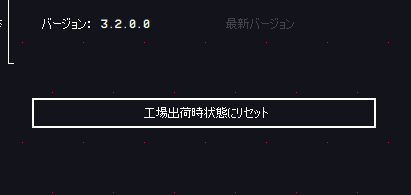
不具合や設定をリセットしたい場合は「工場出荷状態にリセット」をクリック
ヘルプ
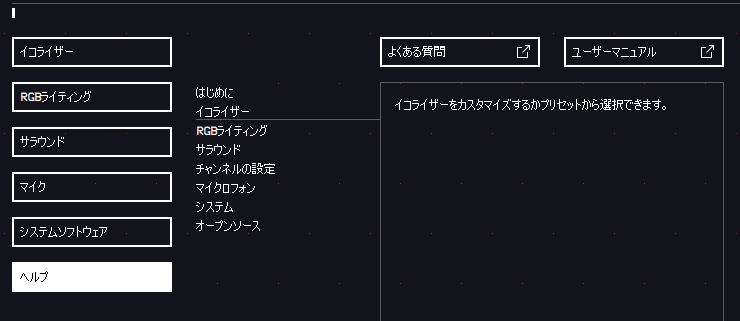
各設定項目についてここから確認することが可能です。ざっくり端的に書いてあるので少々わかりにくい部分が多いです。
まとめ

【あのJBLが手掛けたゲーミングヘッドセット『QUANTUM 400』レビュー&設定解説】ということでめちゃめちゃ長くなりましたが、一通りレビューと設定の解説をさせていただきました。
最後に簡単にですが、良かった点と気になった点をまとめていきます。
良かった点
・付け心地が良い
イヤーパッドのフカフカというかもちもち感は密閉感が高まるだけでなく、強めの側圧をカバーできていてかなり良いです。
・軽い
重さが274gと比較的軽いのでそこそこ長時間の使用が可能です。
・イヤーカップが90°回転
首に掛けられるので休憩が楽です。この機能があるとヘッドセット自体の付け心地を微調整できるのでフィット感が顔の形に影響されにくいメリットもあります。
・高音質
低音がそこそこ効いてますが聞いていて疲れないクセの少ない音です。こもらず全体的にクリアなのでゲームだけでなく音楽や映画にも向いています。
・3mのケーブル
PCの場合は単に長すぎて邪魔なんですが、コンシューマの場合はゲーム機本体から離れてプレイする方が多く、USBケーブルが長いと間に延長ケーブルを挟まなくて済むのでうれしいポイントです。
・1万円以下
このクオリティで1万円以下なのはヤバイですね。特にPCでの使用時は抜群のコスパを発揮します。
PS4でもUSB接続やMIXAMPと併用した場合は音質面が特に優秀なので検討する価値は大いにあると思います。特に低音が好きな方におすすめ。
・リケーブル可能
リケーブルが可能なので断線したら使用不可ってことにならないのはかなり大きなメリットですね。2種類の接続方式を採用している点も素晴らしいと思います。
気になった点
・そこそこ強い側圧
本体が軽くイヤーパッドがフカフカなので付け心地は最高なんですが、側圧が強めなので数時間で疲れてきます。もう少し弱めにしてヘッドバンドに厚みを持たせてくれれば完璧だったかなぁ……
※追記
ティッシュ箱挟んで放置したらかなり改善されました!強いと感じた方はためしてみてください。
・USBケーブルが固い
長いのはありがたいんですが、ケーブルがちょっと固くて服に擦れるとガサガサ音が鳴るのがちょっと気になりました。
ただ、私の場合はPCでマルチモニターなので左右に首を動かす為ガサガサと服にケーブルが擦れてましたが、普通にゲームして正面のみ向いている場合は気にならないと思います。
気になる場合はリケーブルしましょう!
・マイク音質
3.5mm接続時のマイク音質は若干ノイズ掛かっているのが気になりました。ですがVCする上では問題ないのでそこまで気にしなくて大丈夫です。
・JBL Quantum ENGINEの安定性
設定時に2度ほど応答しなくなりソフトウェアが強制終了しました。その後普通に起動し現在は何事も無く使用できていますが、ちょっと気になったので書いておきます。
・サイドトーン
サイドトーンとホワイトノイズの関係性はこれに限ったことではないですが、やはり気になりますね。
対処法としてはヘッドセットのボリュームを下げてゲーム側の音声を上げたりサイドトーンを下げつつ自分がちょっと大きく喋るなどの対策が必要です。
さいごに
トータル的には非常にコスパの高いヘッドセットだと感じました。日本で発売されているJBL Quantumシリーズは他に3種ありますが、その内の一つである「JBL Quantum100」は今回の400と同時購入しているので、そちらもじっくり使用しつつレビューしていきたいと思います。
レビュー後にはマイクテスト結果もこちらの記事にデータごと追記しますのでどっちを買うか迷われている方は参考にしてみてください。
それでは最後まで読んでいただきありがとうございました!